<튜토리얼 미션> 가이드 목록
STEP 01. 온채널 상품소싱 준비
STEP 02. 상품등록 재료 만들기
STEP 03. 스마트스토어에 상품 등록하기
‣ (현재 글) 스마트스토어 상품 등록하기
 바쁘다면 이거라도!
바쁘다면 이거라도!
초보라면 재고수량은 100개 까지만!
•
내가 소싱한 상품이 방송에 노출되었다거나 사회적인 이슈로 인해 상품 대란이 발생한 경우, 갑작스럽게 주문량이 많아질 수 있어요.
•
공급사의 재고 부족으로 인해 주문 취소 발생 시 스토어 패널티가 발생할 수 있기 때문에 초보 셀러라면 재고수량은 핸들링 가능한 수준으로 설정하세요.
•
재고부족 시 알림이 오기 때문에 품절로 인한 상품 판매 불가 상황을 너무 걱정 안하셔도 돼요.
 따라해보세요!
따라해보세요!
상품 등록은 [스마트스토어센터 > 상품관리 > 상품 등록] 메뉴에서 가능해요. 스마트스토어센터 상품등록 항목별로 확인해볼게요.
① 카테고리 및 상품명
카테고리
•
준비해둔 상품 카테고리를 입력합니다.
◦
카테고리명 일부를 입력하여 검색이 가능합니다.
◦
일부 카테고리는 등록 권한이 필요하며, 등록 권한 신청은 [스마트스토어 판매자센터 > 정보 > 판매권한]에서 가능합니다.
예시
•
◦
카테고리: 패션잡화 > 남성신발 > 기능화 > 작업화/안전화
상품명
•
준비해둔 상품명을 입력합니다.
•
상품명 입력 후 하단 [상품명 검색품질 체크]를 눌러 가이드에 맞게 잘 입력했는지 확인합니다.
◦
상품명은 최대 100글자 까지 입력 가능하며, 35자 이내 작성을 권장합니다.
예시
•
◦
상품명: 발편한 작업화 병원 식당 급식소 주방화 청소 미화원 방수신발
◦
글자수 35자 미만인지 확인하고, [상품명 검색품질 체크]를 눌러보니 가이드에 맞게 잘 입력했네요!
② 판매가
•
온채널 상품페이지에 있는 ‘소비자가’를 입력합니다.
•
(심화) 온채널 상품페이지에 있는 판매사가(공급가)를 확인하고, 마진을 계산하여 소비자가를 책정합니다. 옵션별 공급사 확인을 하려면 온채널 상품페이지 > ‘판매사가’ > [옵션별 보기]를 눌러 확인하세요.
예시
•
온채널 상품페이지에 있는 소비자가를 확인합니다.
•
스마트스토어 ‘판매가’ 입력란에 온채널의 소비자가를 입력합니다.
③ 재고수량 및 옵션
온채널 상품페이지 > 판매사가 > [옵션별 보기]를 눌러 옵션 유무를 확인합니다.
•
옵션이 없는 상품이라면 ‘재고수량’만 입력합니다.
•
옵션이 있는 상품이라면 ‘재고수량’을 건너뛰고 “옵션” 항목을 입력합니다.
재고수량 (옵션이 없는 경우)
•
상품의 재고수량을 입력합니다. (옵션이 있는 상품이라면 옵션 재고수량이 이 상품의 재고수량이 됩니다.)
초보라면 재고수량은 100개 까지만!
•
공급사의 재고 부족으로 주문 취소가 대량 발생하면 스토어 패널티가 발생할 수 있어요. 초보 셀러라면 재고수량은 핸들링 가능한 수준으로 설정하세요.
예시
•
온채널 상품페이지 > 판매사가 > [옵션별 보기]를 눌러 상품의 옵션 유무를 확인합니다.
•
상품에 옵션이 있어서 ‘재고수량’ 입력을 건너뛰고 ‘옵션’으로 넘어갑니다.
옵션 (옵션이 있는 경우)
•
온채널 상품페이지 > 판매사가 > [옵션별 보기]를 눌러 옵션의 종류, 옵션값, 옵션별 추가금액을 확인하고 이를 정리합니다.
•
정리한 옵션을 스마트스토어에 ‘옵션’ 항목에 직접 입력합니다. 옵션별 수량은 100개 이하를 권장합니다.
(심화) 다른 상품과 묶이지 않으려면 나만의 옵션명을 만드세요.
•
옵션명이 다르면 다른 상품으로 인지할 가능성이 높아요.
예) 공급사에서 제공한 옵션명 “레드”인 경우
→ “빨강”, “버건디”, “노을 같은 빨간색” 등 나만의 옵션명으로 변경
예시
•
해당 상품에는 총 3가지 옵션이 있고, 옵션별 금액 차이가 없네요. 옵션의 종류와 옵션값을 정리해봅니다.
옵션명 | 옵션값 |
신발종류 | 주방화, 주방슬리퍼 |
색상 | 네이비, 블랙, 레드, 퍼플, 화이트 |
사이즈 | 230, 240, 250, 260, 270, 280 |
•
스마트스토어 ‘옵션’을 다음과 같이 입력하고 [옵션목록으로 적용↓]을 누릅니다.
•
옵션가는 “0”으로, 재고수량은 “100”으로 일괄수정하여 수량을 입력합니다.
④ 상품이미지 및 상세설명
상품이미지
•
준비해둔 대표이미지, 추가이미지, 동영상을 추가합니다.
•
동영상 타이틀은 상품명을 20자 이내로 요약하여 입력합니다.
예시
•
준비해둔 이미지와 동영상을 추가합니다.
•
동영상 타이틀은 상품명을 줄여서 입력합니다.
◦
상품명: 발편한 작업화 병원 식당 급식소 주방화 청소 미화원 방수신발
◦
동영상 타이틀: 편한 작업화 병원 급식소 주방화
상세설명
•
직접 작성 > [SmartEditor ONE으로 작성>]을 클릭합니다.
•
온채널에서 저장한 상세페이지 이미지를 추가한 후 [등록]을 누릅니다.
예시
•
온채널 상품페이지에서 다운받은 상세이미지를 등록합니다.
⑤ 상품 주요정보
•
모델명: 다른 판매자의 상품과 겹치지 않도록 모델명을 만들어 입력합니다.
◦
예) “스토어명”+”대표키워드” = “스토어명 대표키워드”
•
브랜드: “스토어명”을 입력합니다.
•
제조사: “스토어명 협력업체”를 입력합니다.
상품 주요정보 작성 TIP
•
‘모델명’, ’브랜드’, ’제조사’ 항목은 다른 판매자와 겹치지 않는 문장을 만들어 작성하세요! 타 상품과 묶이는 것을 방지할 수 있어요.
•
일반적으로 “스토어명” or “스토어명 협력업체”를 많이 씁니다.
예시
•
모델명/브랜드/제조사를 다음과 같이 입력합니다.
◦
모델명: “온채널 주방화” 입력 (스토어명+대표키워드 조합)
◦
브랜드: “온채널” 입력
◦
제조사에 “온채널 협력업체” 입력
•
상품속성: 검색 노출에 영향을 주기 때문에 필수로 작성하세요! 딱 맞는 선택지가 없다면 비슷한 것이라고 선택합니다.
예시
•
온채널 상품페이지에 있는 정보를 토대로 상품속성을 다음과 같이 입력합니다.
◦
사용계절: 봄, 여름, 가을, 겨울
◦
주요기능: 미끄럼방지, 청소용, 방수화
◦
소재: EVA
◦
사용용도: 주방용, 기타
◦
굽놉이: 1cm대
•
KC인증 이하 정보 : 온채널 상품페이지에 있는 정보고시 내용을 그대로 입력합니다.
예시
•
해당 상품은 ‘KC인증’이 없어서 건너뛰고, ‘인증정보’에는 “[생활용품] 공급자적합성확인_국가인증”을 선택합니다.
•
온채널 상품페이지를 통해 원산지가 “대한민국”임을 확인할 수 있어 ‘원산지’에는 ‘국산’을 선택했어요. 그 이하 지역은 임의로 선택합니다.
⑥ 상품정보제공고시
•
상품군: 온채널 상품페이지 정보를 확인하여 선택합니다.
•
품명/모델명: 상품 주요정보 ‘모델명’과 동일하게 “스토어명 대표키워드”를 입력합니다.
•
법에 의한 인증, 허가 등을 받았음을 확인할 수 있는 경우 그에 대한 사항: “해당사항 없음”을 체크합니다.
•
제조자: 상품 주요정보 “제조사”와 동일하게 “스토어명 협력업체”를 입력합니다.
•
전화번호: ‘소비자 상담 관련 전화번호’를 체크하고 공란에 판매사의 업무용 전화번호를 입력합니다.
예시
•
‘품명’과 ‘모델명’에 “온채널 주방화”를 입력합니다.
•
이하 정보 또한 가이드 대로 선택 및 작성을 완료합니다.
•
A/S와 CS 관련 항목: 첫 번째, 네 번째 항목을 “상품상세 참조”로 선택합니다.
항목 | 체크(선택) |
제품하자·오배송 등에 따른 청약철회 등의 경우 청약철회 등의 기한 및 통신판매업자가 부담하는 반품비용 등에 관한 정보 | |
제품하자가 아닌 소비자의 단순변심에 따른 청약철회등이 불가능한 경우 그 구체적 사유와 근거 | |
재화등의 교환·반품·보증 조건 및 품질보증기준 | |
대금을 환불받기 위한 방법과 환불이 지연될 경우 지연배상금을 지급받을 수 있다는 지연배상금 지급의 구체적인 조건·절차 | |
소비자피해보상의 처리, 재화등에 대한 불만 처리 및 소비자와 사업자 사이의 분쟁처리에 관한 사항 |
예시
•
가이드 대로 첫 번째, 네 번째 항목을 “상품상세 참조”로 선택하고, 나머지 항목은 첫번째 선택지를 체크합니다.
⑦ 배송 및 반품/교환
배송
•
배송여부: “배송”을 선택합니다.
•
배송속성: “일반배송”을 선택합니다.
•
묶음배송: “불가(개별계산)” 를 선택합니다.
◦
위탁판매는 여러 공급사의 상품을 소싱하는 것이 일반적입니다. 때문에 상품별로 출고지가 달라서 ‘묶음배송’ 항목은 대부분 “불가(개별계산)”을 선택해요.
묶음배송, 정말 안되나요?
한 공급사가 취급하는 서로 다른 상품이라면(=출고지가 같은 상품이라면) 묶음배송이 가능할 수 있어요. 묶음배송 가능 여부를 알고 싶다면 온채널 ‘요청함’을 통해 공급사에게 문의하세요.
•
상품별 배송비: “유료”를 선택합니다.
•
기본 배송비: 온채널 상품페이지 > ‘택배비/택배사’ 항목을 확인하여 일반 배송비를 입력합니다.
•
결제방식: ‘선결제’를 선택합니다.
•
제주/도서산간 추가배송비: 온채널 상품페이지 > ‘택배비/택배사’ 항목을 확인하여 추가 배송비를 입력합니다.
예시
•
온채널 상품페이지에서 ‘택배비/택배사’ 항목을 확인합니다.
◦
택배비/택배사 항목을 통해 배송권역은 3권역으로 나뉘는 것을 확인할 수 있어요. (일반 / 제주 / 제주 외 도서산간)
•
온채널에서 확인한 정보대로 스토어에 입력합니다.
◦
기본배송비: 3,000원
◦
제주/도서산간 추가배송비: 설정함
▪
배송권역: 3권역
▪
제주 추가배송비: 3,000원
▪
제주 외 도서산간 추가배송비: 7,000원
반품/교환
•
반품배송비(편도): 배송 > ‘기본배송비’와 동일하게 입력합니다.
•
교환배송비(왕복): 기본배송비의 2배를 입력합니다.
예시
•
해당 상품의 기본배송비는 3,000원이기 때문에 ‘반품배송비(편도)’는 동일하게 “3,000원”으로 입력, ‘교환배송비(왕복)’는 “6,000원”을 입력합니다.
⑧ A/S, 특이사항
•
A/S전화번호: 업무용 전화번호를 입력합니다.
•
A/S안내: 아래 문장을 입력합니다.
교환, 반품 등의 요청은 네이버 톡톡으로 문의주시면 가장 빠른 답변을 받으실 수 있습니다. (평일 오전 10시 ~ 오후 4시, 토,일,공휴일 제외)
•
판매자 특이사항: 아래 문장을 입력합니다.
※ 반품 또는 교환은 반드시 네이버 톡톡으로 먼저 연락 부탁드립니다! 임의로 반품하시거나 지정 택배사를 이용하지 않을 경우 수취거부될 수 있기 때문입니다.
※ 단순변심으로 인한 반품 및 교환 배송비는 소비자 부담이며, 금액이 추가될 수 있습니다.
※ 상품의 수량 및 무게에 따라 배송비는 변경될 수 있습니다.
예시
•
가이드 내용에 따라 항목별 정보를 입력합니다.
⑨ 검색설정 및 판매자코드
검색설정
•
태그
◦
‘ ︎ 태그 직접 입력’을 체크한 후 상품등록 재료 준비 시 작성한 키워드 중 상품명에 넣지 못한 키워드를 입력합니다.
︎ 태그 직접 입력’을 체크한 후 상품등록 재료 준비 시 작성한 키워드 중 상품명에 넣지 못한 키워드를 입력합니다.
◦
키워드 입력 시 반드시 마우스로 클릭하여 태그를 삽입하세요.
◦
태그 입력 후 [검색에 적용되는 태그 확인]을 눌러 사전에 있는 태그인지 여부를 확인하세요.
▪
가급적 태그사전에 등록된 키워드를 삽입하는 것이 좋지만, 반드시 그래야 하는 것은 아닙니다.
•
Page Title
◦
상품 링크를 온라인 상에 공유할 때 노출되는 제목 텍스트로, 고민 없이 상품명을 입력하시면 됩니다.
•
Meta description
◦
Page Title과 같이 상품 링크를 온라인 상에 공유할 때 노출되는 설명 텍스트로, 태그에 있는 키워드를 나열하거나 상품명을 설명하는 문장을 입력하시면 됩니다.
예시
•
태그를 삽입합니다.
◦
키워드 타이핑 한 후 마우스로 선택하여 삽입합니다.
◦
입력한 태그: 주방조리화, 미끄럼방지신발, 방수신발, 이모님신발, 급식소, 논슬립, 조리화
◦
태그 입력 완료 후 [검색에 적용되는 태그 확인]을 눌러 사전에 있는 태그인지 여부를 확인합니다. 태그사전에 등록되어 있지 않은 키워드가 있지만 그냥 넘어갑니다.
•
‘Page Title’에는 상품명을, Meta description에는 태그에 입력한 키워드에서 중복되는 단어를 제외하고 입력합니다.
◦
Page Title : 발편한 작업화 병원 식당 급식소 주방화 청소 미화원 방수신발
◦
Meta description: 미끄럼방지 방수 신발입니다. 주방 급식소 이모님 논슬립 조리화로 딱이에요.
▪
태그 참고: 주방조리화, 미끄럼방지신발, 방수신발, 이모님신발, 급식소, 논슬립, 조리화
판매자코드
•
판매자 상품코드: 온채널 상품페이지 > ‘제품 코드’를 입력하세요.
◦
온채널의 제품코드는 “CH”로 시작합니다.
예시
•
온채널 상품페이지 > 제품코드를 복사합니다.
•
‘판매자 상품코드’에 붙여넣기 합니다. (상품코드: CH1506009)
⑩ [쇼핑 상품정보 검색품질 체크] 후 저장하기
•
상품등록 페이지 하단 [쇼핑 상품정보 검색품질 체크] 버튼을 눌러 가이드에 맞게 입력하였는지 확인합니다.
◦
태그사전에 등록되지 않은 키워드를 입력한 경우 ‘태그’항목에 점검필요( )가 표시될 수 있는데, 반드시 수정해야하는 항목은 아닙니다.
)가 표시될 수 있는데, 반드시 수정해야하는 항목은 아닙니다.
◦
혹시 그 외 항목에 점검필요( )가 표시되었다면 해당 항목을 반드시 가이드에 맞게 수정해주세요.
)가 표시되었다면 해당 항목을 반드시 가이드에 맞게 수정해주세요.
•
확인이 완료되었다면[확인]을 누르고 상품등록 페이지에서 [저장하기]를 눌러 상품등록을 완료해주세요!
예시
•
[쇼핑 상품정보 검색품질 체크]를 눌러 가이드에 맞게 입력하였는지 확인합니다.
◦
‘태그’ 항목에 태그사전에 등록되지 않은 키워드를 입력하여 빨간불이 떴지만 매우 중요한 부분은 아니기에 [확인]을 누르고 [저장하기]를 눌러 상품등록을 완료합니다.


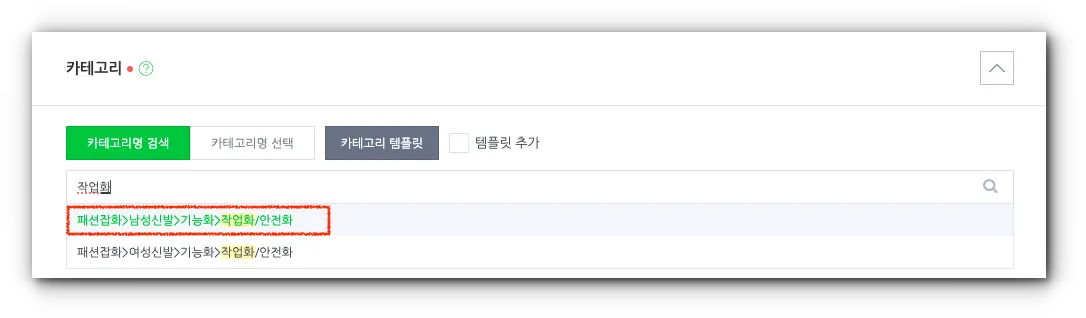
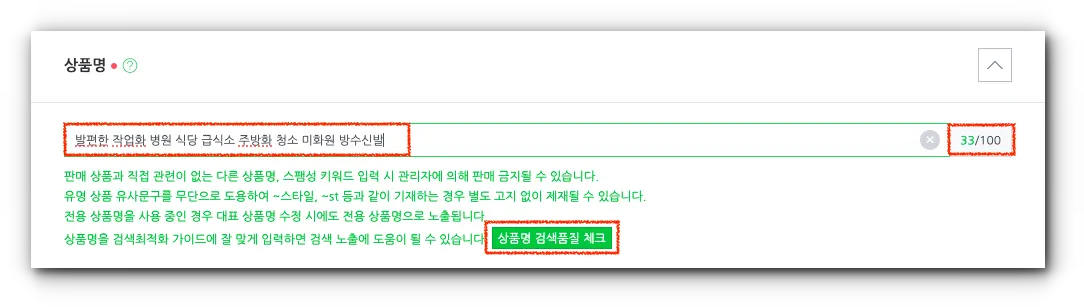
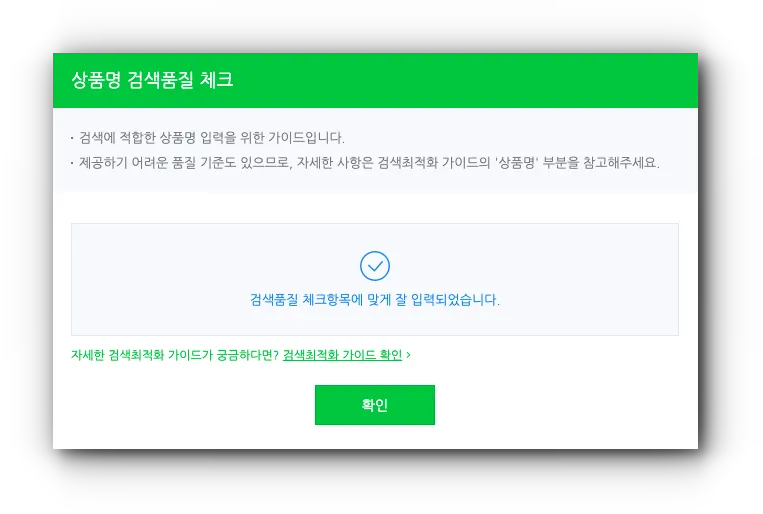
.png&blockId=6667e95c-5aec-4be0-baf2-d1283cd4e428)
.png&blockId=8a7b53b9-660e-4cb9-af4f-e96f7b6a2690)
.png&blockId=9b0f332f-ef54-44d9-b6d0-c6b12e53ef4c)
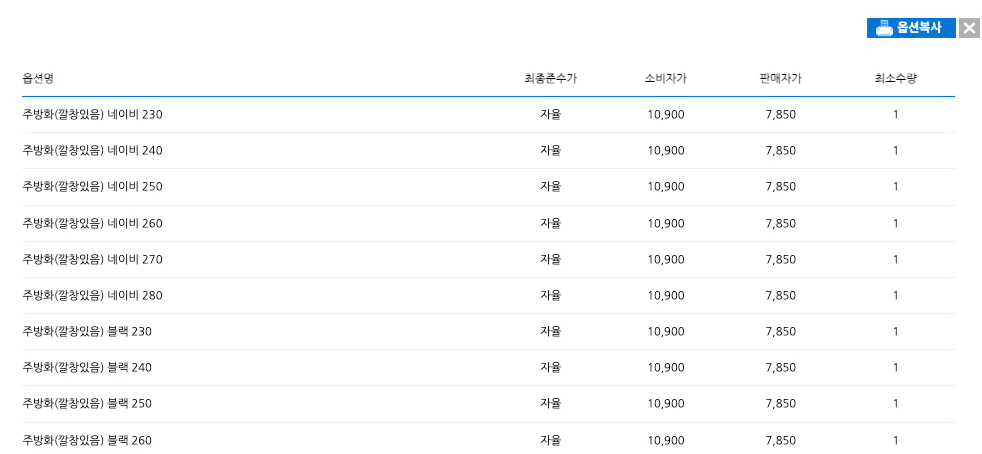
.png&blockId=2d465370-9bca-47fc-b9bc-38d7468d6228)
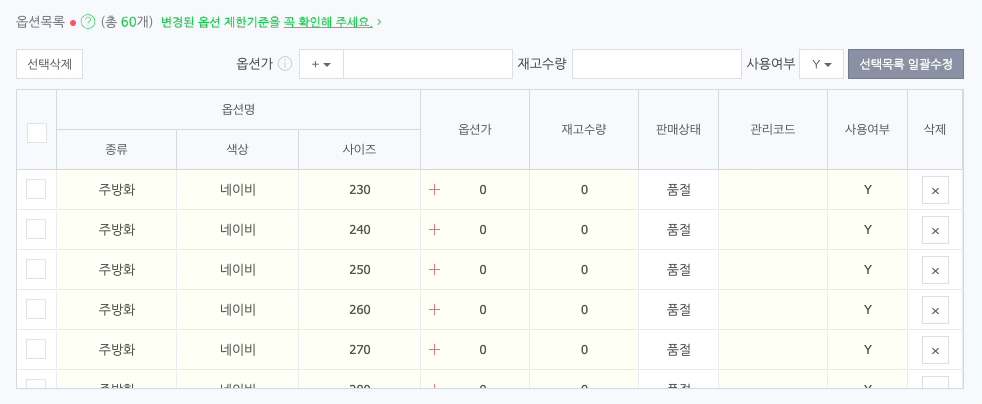
.png&blockId=57a6e3aa-4b6e-44c5-bebf-e369af35e923)
.png&blockId=6bfc129e-f6aa-4bb1-8bee-d3640c865d27)
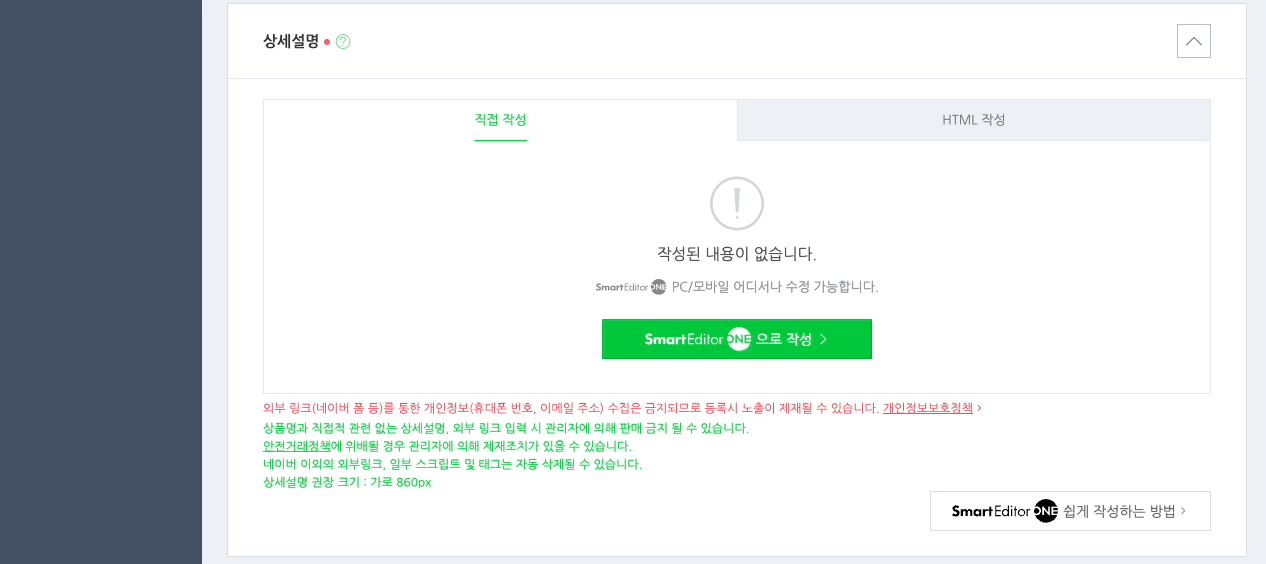
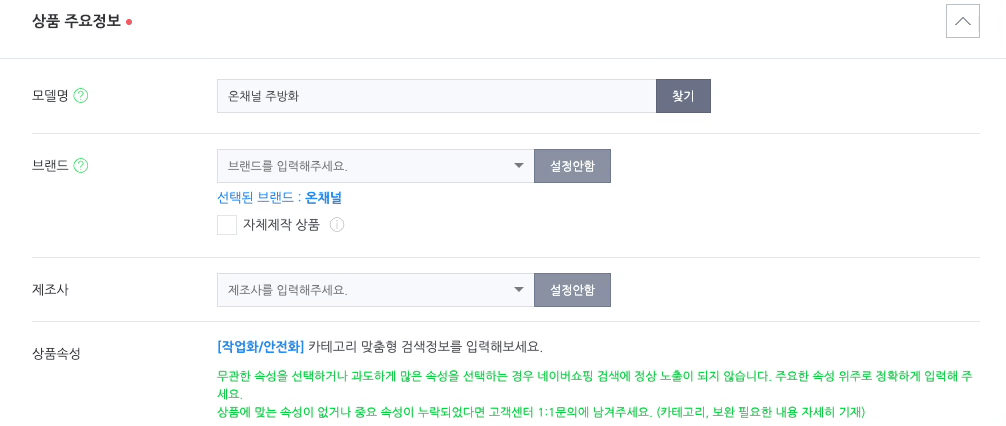
.png&blockId=127a6cad-e47c-4b60-9525-520b09a822e5)
.png&blockId=bfba6258-b9ab-4258-b79e-190a08f34fa9)
.png&blockId=bd90cea4-46c1-496e-814e-6ff17d624dbb)
.png&blockId=466a683a-de57-43e2-8939-8a6784c5707c)
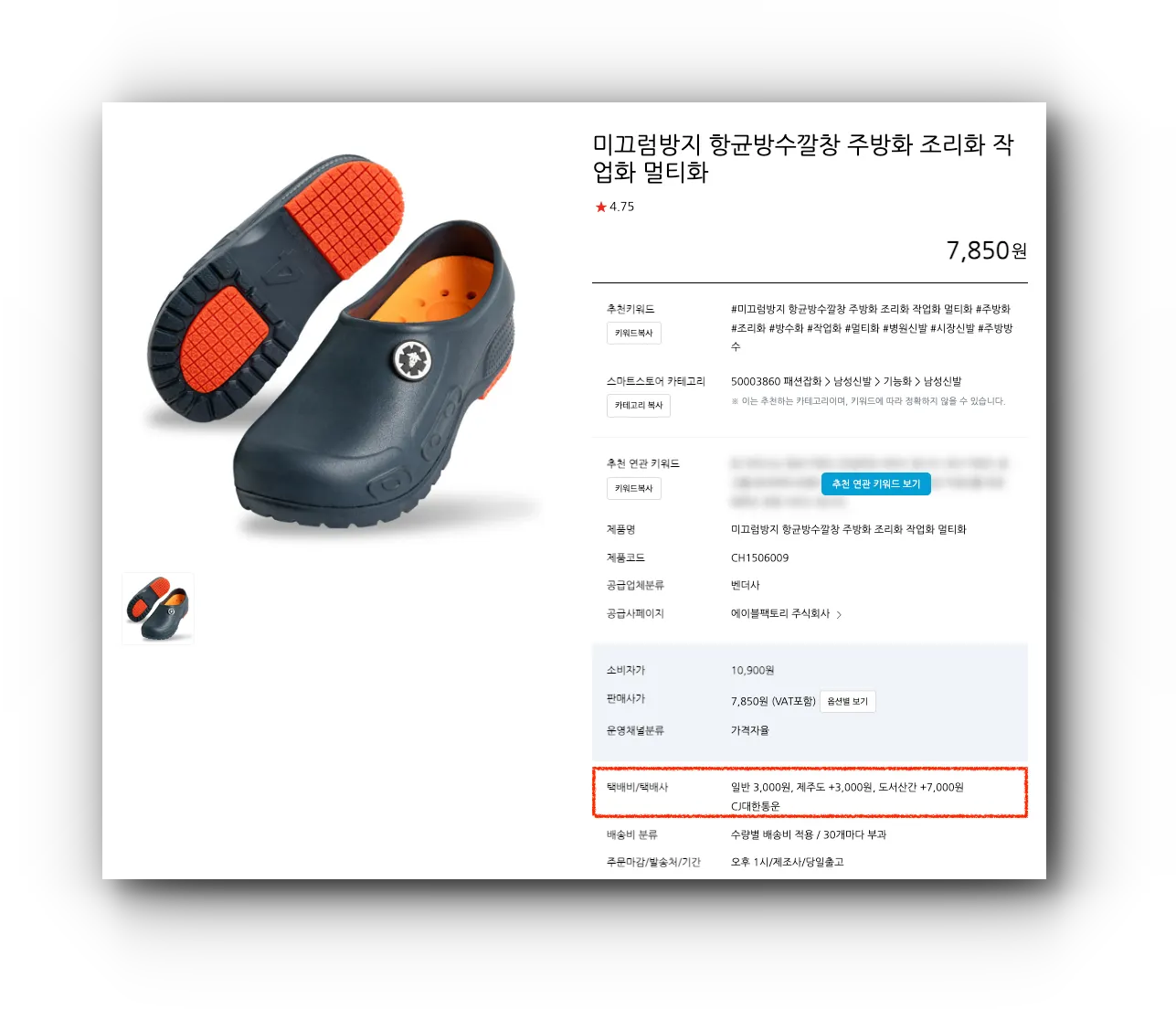
.png&blockId=65d530a9-b489-4e91-98ce-cebe1adb6b73)
.png&blockId=7c9c8fc8-f2f8-4e87-8d79-231527c876cf)
.png&blockId=7ab855dc-788b-4433-84c3-287133215266)
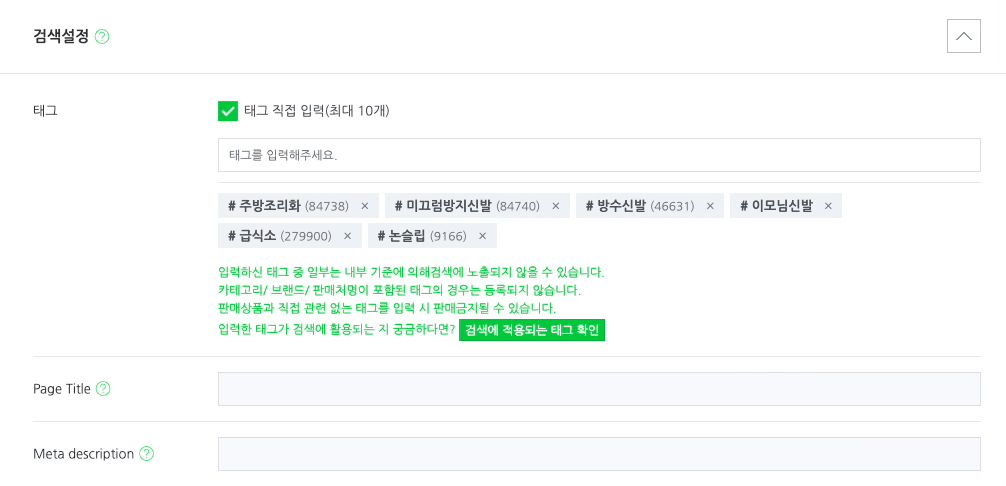
.png&blockId=e57c3b10-f9a5-4dbf-a7c9-a7c6606ba865)
.png&blockId=5c20f5bf-7ced-4610-9079-a4ce80b39862)
.png&blockId=dceaef6e-8a51-4384-b2d4-36fa5f07d7a9)
.png&blockId=6be657be-62d6-4262-a12f-975561d9d8c8)
.png&blockId=6f4c1074-a7f4-43bc-989c-ec73ae84de31)
.png&blockId=909dae29-8621-4665-9875-30904a778609)
.png&blockId=8a2e4474-8568-4624-8187-f90270570cc3)